Word tīmeklim tagad sniedz iespēju pievienot komentārus un atbildes. Šis līdzeklis ir palaists ar Like kā pirmais pieejamais tips ar citiem tips "patīk", kam varat sekot.
Add a ar ar kodā
-
Atlasiet esošu komentāru Word darbam ar tīmekļa dokumentu vai pievienojiet jaunu komentāru.
-
Komentāra kartītes augšējā labajā stūrī atlasiet pogu Like ( poga Līdzīgi kā ar īkšķiem uz augšu). Ja nepieciešams, varat atlasīt vēlreiz, lai noņemtu no tās.
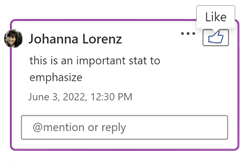
-
Apstipriniet, ka poga Taisns ir iekrāsota, īpaši norādot jūsu krāsu . Ņemiet vērā arī blakus esošu blakus esošu skaitļu skaitu.

Norādes un opcijas
-
Norādot uz pogu Patīk komentāram, kuram jau ir patīk, tiek parādīts lietotājvārdu saraksts, kurā redzams, kuri līdzšinējs komentārs ir atzīmējusi ar Patīk. Šis saraksts tiks atjaunināts reāllaikā, sadarbojoties dokumentā programmā Word tīmeklī.
-
Skaitlis pie ikonas norāda, cik personu ir reaģējis uz šo konkrēto komentāru.
-
Ja citi ir iepriekš reaģējis uz šo komentāru, varat ar kursoru norādīt uz pogu O3, lai skatītu viņu vārdu sarakstu.
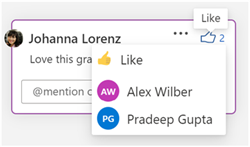
-
Varat arī ritināt komentāru pavedienu, lai redzētu reakciju uz iepriekšējām atbildēm.
React uz iepriekšējo atbildi komentāru pavedienā
Papildus atbildot uz visbiežāko komentāru, varat atbildēt uz citiem komentāriem sarunu secībā.
-
Noklikšķiniet, lai izvērstu un ritinātu pēc nepieciešamības, lai skatītu citus pavediena komentārus.
-
Norādiet uz jebkuru konkrētu atbildi, lai skatītu un atlasītu pogu Patīk. Kad atbildē ir reakciju, poga Patīk un skaita indikators ir pastāvīgi.
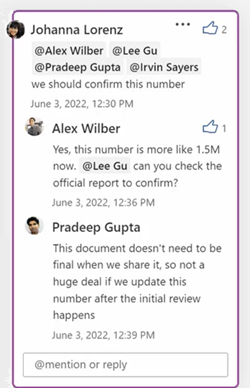
Tastatūras pieejamība
React pievienošana komentāram, izmantojot tikai tastatūru
-
Nospiediet taustiņu kombināciju Alt+F12 , lai pārietu no dokumenta enkura teksta uz komentāru pavedienu,
-
Ja nepieciešams, pārejiet pie jebkura pavediena komentāra, izmantojot lejupvērsto bultiņu.
-
Nospiediet tabulēšanas taustiņu , lai pārvietotu fokusu uz pogu Patīk.
-
Izmantojiet enter vai atstarpes taustiņu, lai atlasītu pogu Patīk.
-
Kad komentārā vai atbildē ir reakciju, varat izmantot taustiņu kombināciju Alt + lejupvērstā bultiņa, lai pārvietotu fokusu uz lietotāju sarakstu un pārvietotos šajā sarakstā, izmantojot lejupvērsto un augšupvērsto bultiņu.
Zināmās problēmas
-
Komentāru reakciju programmā Word tīmeklī vēl nav redzama līdzstrādniekiem citās platformās (Windows, Mac, iOS, Android).
-
Dažos vecākos dokumentos esošiem komentāriem var nebūt pogas Atrast, bet no jauna pievienotajiem komentāriem tajā pašā dokumentā būs poga Jūs saņemsiet atbildi.
-
Iesākumā Like ir vienīgais pieejamais veids. Šai un citām platformām tiks pievienoti citi tipi.
Piezīme.: Ņemiet vērā, ka citi var rediģēt jūsu komentārus. Komentāri Office dokumentā tiek saglabāti failā, tāpēc ikviens, kam ir piekļuve faila rediģēšanai, var rediģēt jūsu komentāru.
Pieejamība
Komentāru reakciju var izmantot visi lietotāji programmā Word tīmeklī.










